في Windows 11 22H2 والإصدارات الأحدث، سيتم استبدال التعرف على الكلام لـ Windows (WSR) بالوصول الصوتي بدءا من سبتمبر 2024. ستستمر الإصدارات القديمة من Windows في توفر WSR. لتعرّف على المزيد حول الوصول الصوتي، انتقل إلى استخدام الوصول الصوتي للتحكم في جهاز الكمبيوتر الشخصي الخاص بك وكتابة النصوص بصوتك.
إعداد ميكروفون
قبل إعداد التعرف على الكلام، تأكد من إعداد ميكروفون.
-
حدد (ابدأ) إعدادات > > لغة & الوقت > الكلام.
-
ضمن الميكروفون، اختر زر بدء الاستخدام.
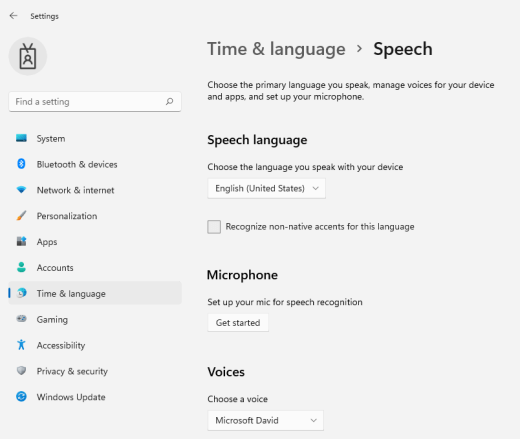
-
يتم فتح نافذة معالج الكلام ، ويبدأ الإعداد تلقائيا. إذا اكتشف المعالج وجود مشكلات في الميكروفون، فسيتم إدراجها في مربع حوار المعالج. يمكنك تحديد خيارات في مربع الحوار لتحديد مشكلة ومساعدة المعالج على حلها.
يساعد الكمبيوتر الخاص بك على التعرف على صوتك
يمكنك تعليم Windows 11 التعرف على صوتك. فيما يلي كيفية إعداده:
-
اضغط على مفتاح شعار Windows+Ctrl+S. يتم فتح نافذة معالج إعداد التعرف على الكلام مع مقدمة في صفحة مرحبا بك في التعرف على الكلام .
تلميح: إذا قمت بالفعل بإعداد التعرف على الكلام، فإن الضغط على مفتاح شعار Windows+Ctrl+S يفتح التعرف على الكلام وأنت جاهز لاستخدامه. إذا كنت تريد إعادة تدريب الكمبيوتر للتعرف على صوتك، فاضغط على مفتاح شعار Windows، واكتب لوحة التحكم، وحدد لوحة التحكم في قائمة النتائج. في لوحة التحكم، حدد سهولة الوصول > التعرف على الكلام > تدريب الكمبيوتر لفهمك بشكل أفضل.
-
حدد التالي. اتبع الإرشادات الموجودة على الشاشة لإعداد التعرف على الكلام. سيرشدك المعالج خلال خطوات الإعداد.
-
بعد اكتمال الإعداد، يمكنك اختيار أخذ برنامج تعليمي لمعرفة المزيد حول التعرف على الكلام. لأخذ البرنامج التعليمي، حدد بدء البرنامج التعليمي في نافذة المعالج. لتخطي البرنامج التعليمي، حدد تخطي البرنامج التعليمي. يمكنك الآن البدء في استخدام التعرف على الكلام.
الاطلاع أيضاً على
إعداد ميكروفون
قبل إعداد التعرف على الصوت، تأكد من قيامك بإعداد الميكروفون.
-
قم باختيار زر البدء ، ثم اختر الإعدادات > الوقت واللغة > الكلام.
-
ضمن الميكروفون، اختر زر بدء الاستخدام.
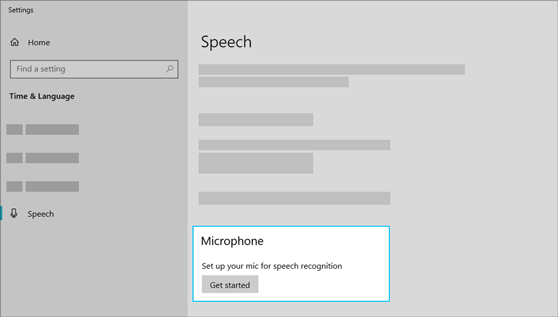
يساعد الكمبيوتر الخاص بك على التعرف على صوتك
يمكنك تعليم Windows 10 كي يتعرف على صوتك. فيما يلي كيفية إعداده:
-
في مربع البحث على شريط المهام، اكتب التعرف على الكلام في Windows، ثم قم باختيار التعرف على الكلام في Windows في قائمة النتائج.
-
إذا كنت لا ترى مربع حوار يقول "مرحبًا بك في التدريب الصوتي للتعرف على الكلام"، فتوجه إلى مربع البحث على شريط المهام، واكتب لوحة التحكم، واختر لوحة التحكم في قائمة النتائج. ثم اختر سهولة الوصول > التعرف على الكلام > تدريب الكمبيوتر ليفهمك بشكل أفضل.
-
اتبع الإرشادات لإعداد التعرف على الكلام.











